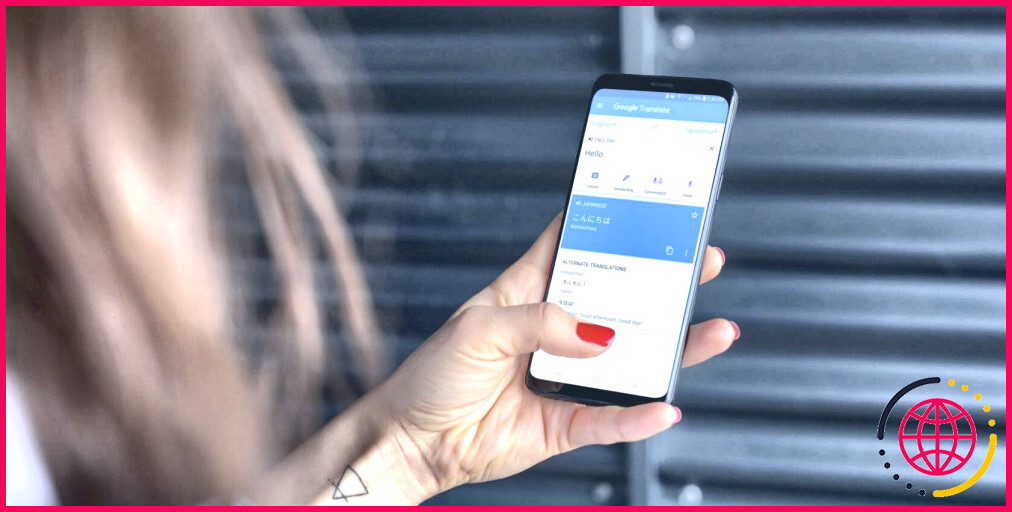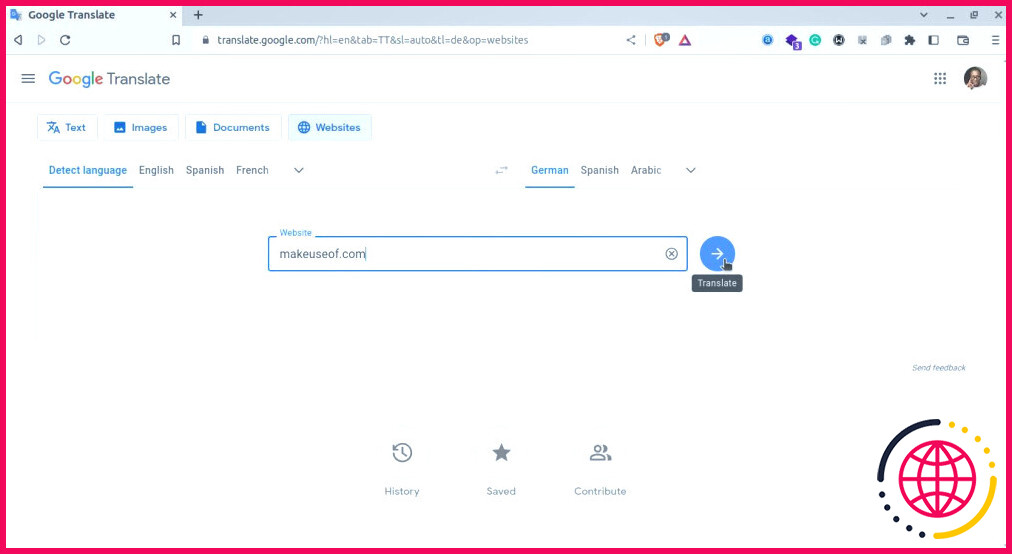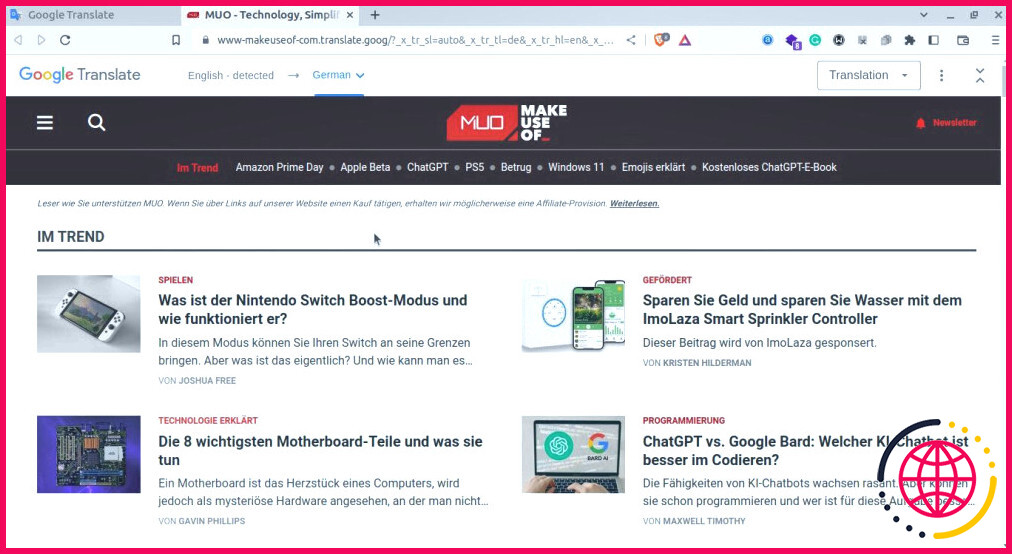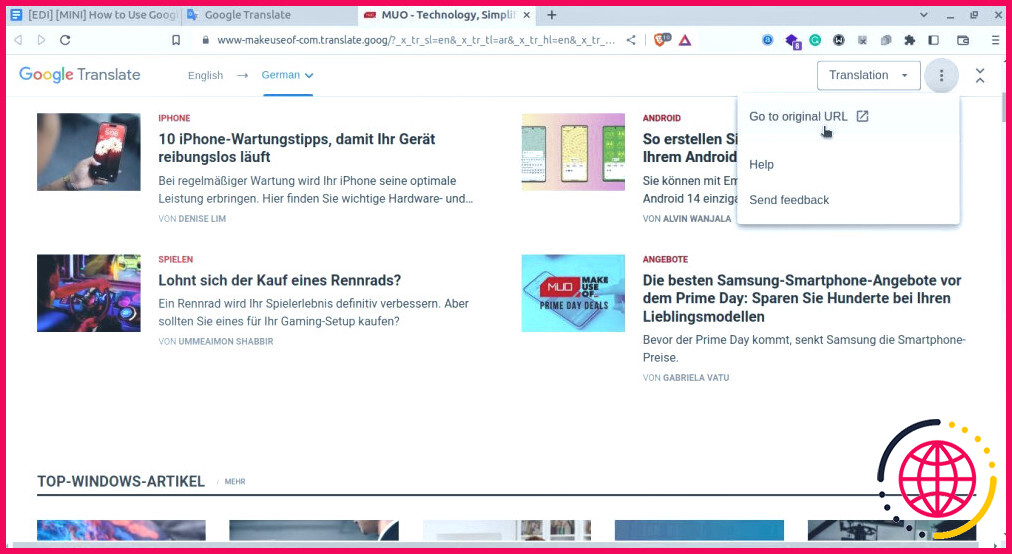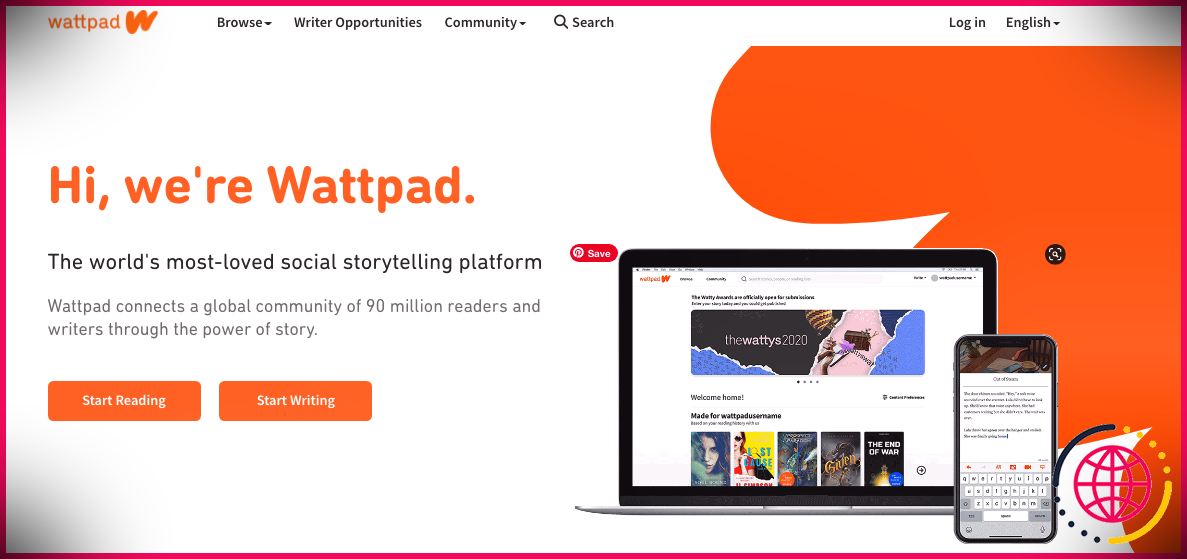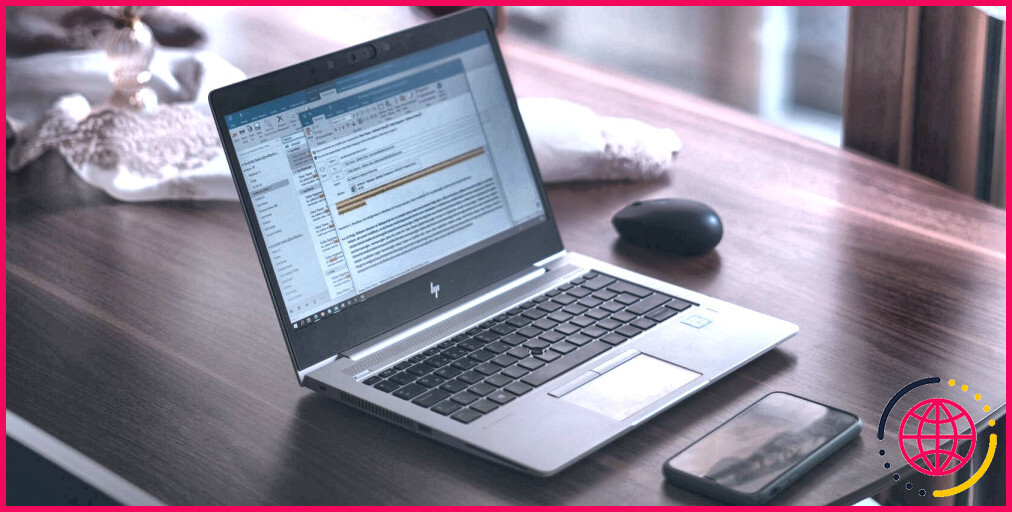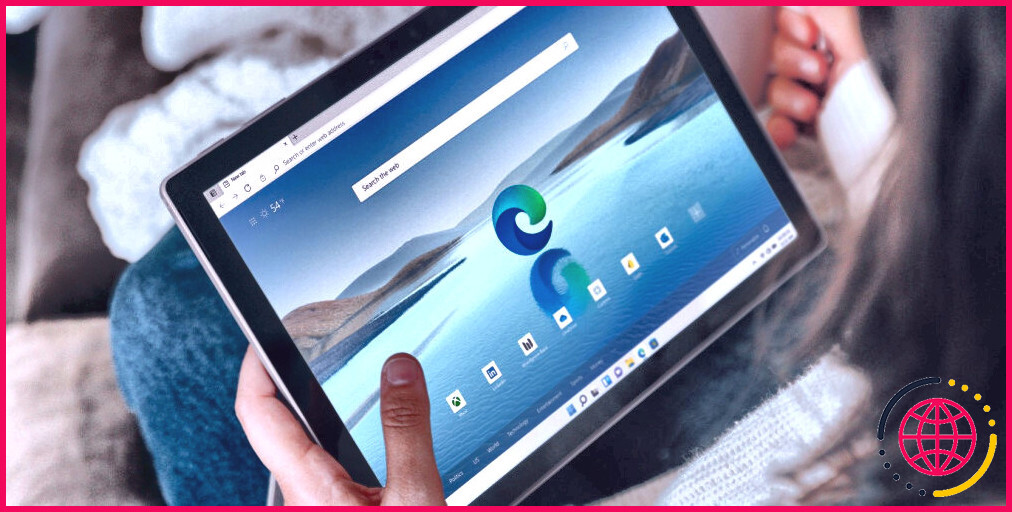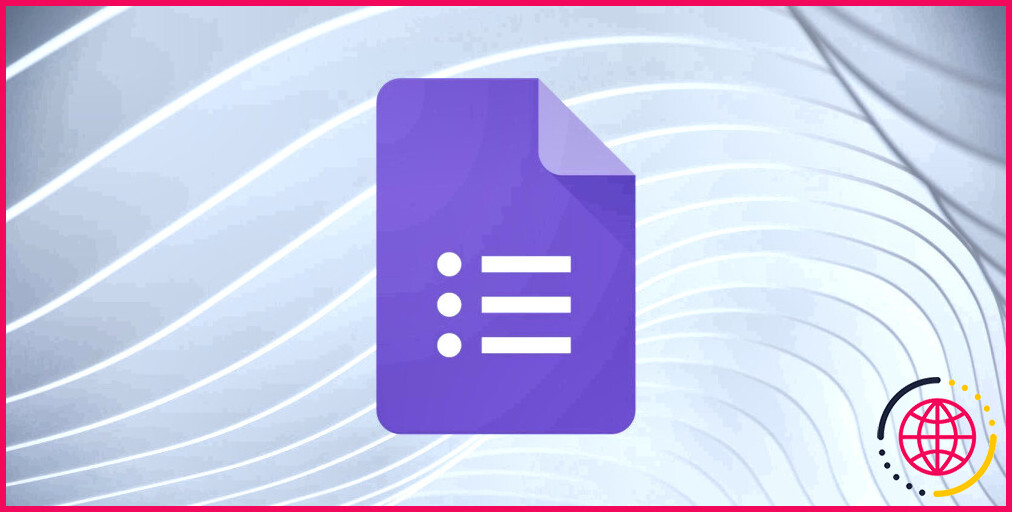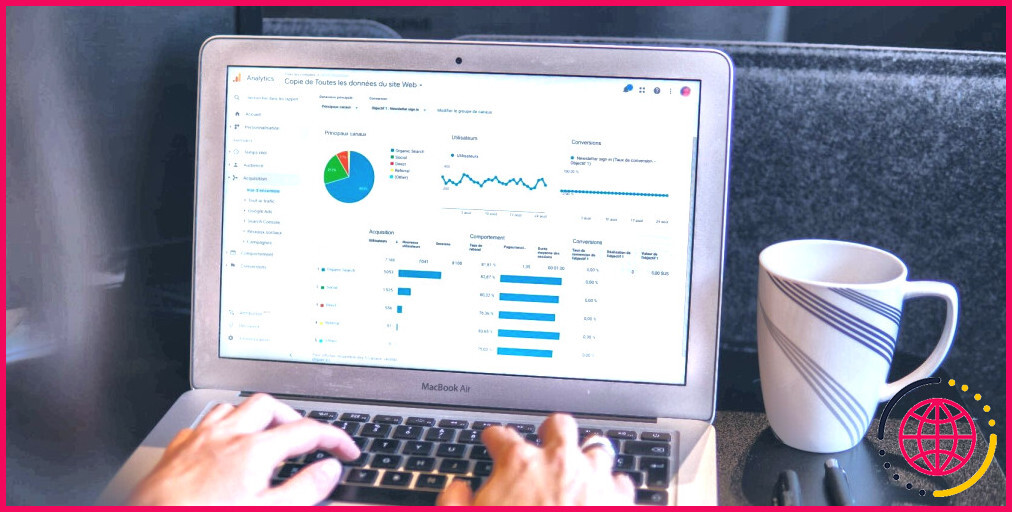Comment utiliser Google Translate pour des sites web spécifiques
Google Translate vous permet de naviguer sur le web dans n’importe quelle langue. Par exemple, si vous souhaitez lire un article sur une page web allemande, vous pouvez brancher Google Translate et traduire tout le contenu en anglais ou dans une autre langue.
Une fois que vous avez choisi la langue dans laquelle vous souhaitez consulter un site web spécifique, Google Translate traduit automatiquement toutes les pages que vous visitez sur ce site. Voici comment procéder sur les navigateurs de bureau et les navigateurs mobiles.
Comment traduire des sites web spécifiques à l’aide de Google Translate
Le processus est identique sur les navigateurs de bureau et mobiles. Vous n’aurez pas besoin d’installer d’extensions supplémentaires sur votre navigateur pour que cela fonctionne. Pour traduire un site web, lancez votre navigateur ou ouvrez un nouvel onglet, visitez le site Google Translate dans votre barre d’URL et suivez les étapes suivantes :
- Sélectionnez l’option Sites web .
- Choisissez une langue à traduire dans la liste déroulante de gauche.
- Sélectionnez Détecter la langue pour permettre à Google Translate d’identifier automatiquement la langue utilisée sur le site que vous souhaitez visiter.
- Dans la liste déroulante de droite, sélectionnez la langue dans laquelle vous souhaitez que le site web soit traduit.
- Saisissez l’URL dans le champ Site web et cliquez sur Entrez.
- Le site web se chargera dans un nouvel onglet et prendra quelques secondes pour basculer vers la langue que vous avez choisie.
- Google Translate traduira automatiquement chaque page du site que vous visiterez au cours de la même session.
Google Translate sera épinglé en haut de votre page web si vous avez besoin de passer à une autre langue ou de revenir à la langue originale du site web. Vous pouvez le minimiser et l’avoir comme un bouton flottant si vous voulez un minimum de distraction pendant que vous naviguez sur le site web.
Comment désactiver Google Translate pour des sites web spécifiques
Si vous n’avez plus besoin de la fonction de traduction, vous pouvez fermer l’onglet Google Translate et l’onglet de votre site web. Cependant, si vous souhaitez supprimer Google Translate sans fermer votre page web :
- Cliquez sur le bouton trois points dans la barre des tâches de Google Translate.
- Cliquez sur Aller à l’URL original et le site web s’ouvrira dans un nouvel onglet dans sa forme et sa langue d’origine.
Lire plus de langues avec Google Translate
Google Translate facilite la communication sur l’internet et dans le monde réel. Vous pouvez profiter de ce puissant outil linguistique pour visiter des sites web de n’importe quel pays du monde et toujours être en mesure de comprendre le message.
Google Translate peut également s’avérer utile si vous apprenez une nouvelle langue et que vous souhaitez comprendre comment elle est utilisée dans le monde pratique. Outre Google Translate, vous pouvez également utiliser des outils de traduction tels que ChatGPT.
Google peut-il traduire automatiquement un site web ?
Vous pouvez choisir de faire traduire la page dans la langue par défaut de Chrome ou appuyer sur trois points verticaux et sélectionner « Choisir une autre langue ». La page web sera rapidement traduite dans la langue que vous avez sélectionnée.
Pourquoi Google Translate ne fonctionne-t-il pas sur certains sites web ?
Il existe de nombreuses raisons pour lesquelles Google Translate ne fonctionne pas sur certains sites web. Cela peut être dû à une configuration inappropriée des paramètres ou à une extension tierce qui interfère avec le fonctionnement de l’extension Google Translate. Il se peut également que le cache et les cookies empêchent Google Translate de fonctionner.
Comment puis-je demander à Google Translate de ne pas traduire une section d’un site web ?
Si vous avez une page entière qui ne doit pas être traduite, vous pouvez ajouter une balise méta à la balise
de votre page et nous ne traduirons pas le contenu de cette page.Quel est le raccourci pour accéder au site Google Translate ?
Appuyez sur Ctrl+M (⌘M sur Mac) pour traduire toute la page ou la sélection. Si vous souhaitez revenir au texte original de la page ou de la sélection, appuyez sur Alt+M (⌥M sur Mac).
- 00:00Qu’est-ce qui est abordé dans cette vidéo ?
- 00:18Méthode n°1
- 01:04Gagner du temps avec ce raccourci
- 02:05Traduction automatique
- 02:44Traduire les résultats de Google
- 04:13Traduire un site web dans n’importe quelle langue